Photoshop中图片克隆的终极指南
文章来源于 Smashingmagazine,感谢作者 活力盒子翻译 给我们带来经精彩的文章!下面是教程
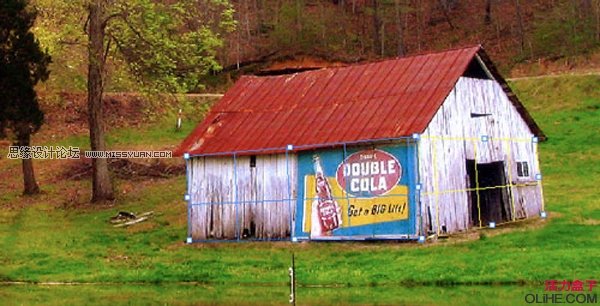
仿制图章工具
仿制图章工具是最老而且最广为人知的克隆工具。基本概念就是用图片的来源,终点,和笔刷复制图片特定的一部分。
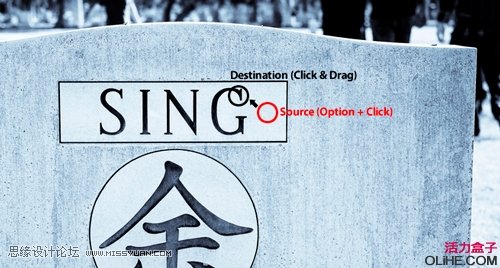
用“选项”键即Alt 键设定来源。
要克隆出上面墓碑的名字,你要选择一个来源来替换你想要更换的地方的纹理。这样的话,文字周围的区域就提供了一个可克隆的石头纹理的样本来源。
开始时,只需在按住电脑上的Alt键的同时点击想要的来源区域,然后不用按电脑上的任何键,在你想换掉的地方开始涂画。来源处的图像将被转移到目的地。
为了有效使用这个工具,我们来看一下相关的设置。
基本设置:笔刷
下面是选择仿制图章时的默认设置。
![]()
仿制图章的基本设置。
第一个设置是你要熟悉自己的笔刷。Photoshop并没有为仿制图章限制一个默认的笔刷。相反,它允许你用任何你想用的笔刷来创作出无限多的效果。在上述的例子中,事实上在大多数情况下,一个小号到中号的圆形软笔刷所带来的效果是最好的。

硬笔刷会带来明显的接缝。
如你所见,硬笔刷在克隆的轨迹上经常会出现明显的边缘。左边的用软笔刷的地方过度就平滑的多。两边都有非常明显的克隆现象,但这只是用来夸大克隆的区域(把胳膊用其他东西代替了,这里只是为了对比软硬笔刷的效果。——译者注)。我们以后将讨论如何避免这种情况。
如我们说的那样,软画笔是用来做一般的克隆,但是,许多有趣的效果也可以用其他笔刷来实现。举例来说,下面我用的是树叶形状的零散画笔来增加照片视觉上的趣味性。

用分散画笔来创造有趣的颗粒效果。
基本设置:样本
在“样本”菜单中有三个选项:当前图层,当前和下方图层和所有图层。这些选项影响到你取样的区域。下面是各种模式怎样工作的演示:
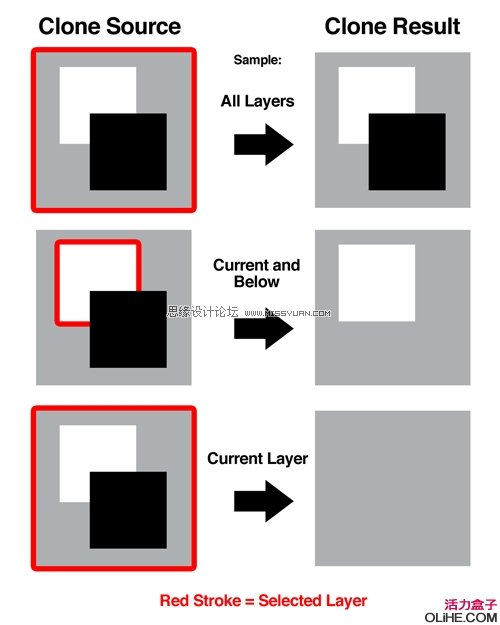
如你所见,所选图层为当前图层时,仿制图章就忽略其他图层的像素数据。相反地,所有图层则忽略所有的图层不同,并且克隆文件里任何可见的像素(不可见图层将会被忽略)。最后当前和一下样本将会从它后面的任何可见的所选图层里克隆。
 情非得已
情非得已
-
 Photoshop详解商业磨皮中如何提升照片质感2020-03-19
Photoshop详解商业磨皮中如何提升照片质感2020-03-19
-
 直方图原理:实例解析PS直方图的应用2019-01-17
直方图原理:实例解析PS直方图的应用2019-01-17
-
 工具原理:详解PS渐变映射的使用技巧2019-01-10
工具原理:详解PS渐变映射的使用技巧2019-01-10
-
 Photoshop CC 2019 20.0中文版新功能介绍2018-10-24
Photoshop CC 2019 20.0中文版新功能介绍2018-10-24
-
 Photoshop详解ACR渐变滤镜在后期的妙用2018-09-29
Photoshop详解ACR渐变滤镜在后期的妙用2018-09-29
-
 Photoshop通过调色实例解析直方图使用技巧2018-09-29
Photoshop通过调色实例解析直方图使用技巧2018-09-29
-
 Photoshop详细解析CameraRaw插件使用2018-03-29
Photoshop详细解析CameraRaw插件使用2018-03-29
-
 Photoshop解析新手必须知道的学习笔记2017-06-05
Photoshop解析新手必须知道的学习笔记2017-06-05
-
 Photoshop详细解析曲线工具的使用原理2017-02-08
Photoshop详细解析曲线工具的使用原理2017-02-08
-
 Photoshop详细解析钢笔工具的高级使用技巧2016-12-08
Photoshop详细解析钢笔工具的高级使用技巧2016-12-08
-
 史上最全面的PS快捷键图文使用指南
相关文章8662016-10-20
史上最全面的PS快捷键图文使用指南
相关文章8662016-10-20
-
 详细解析后期调色葵花宝典终极版
相关文章31442014-02-18
详细解析后期调色葵花宝典终极版
相关文章31442014-02-18
